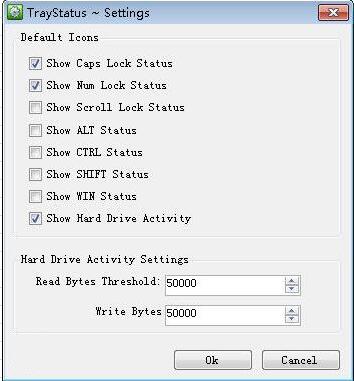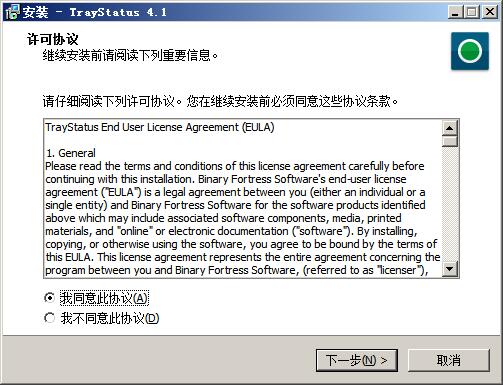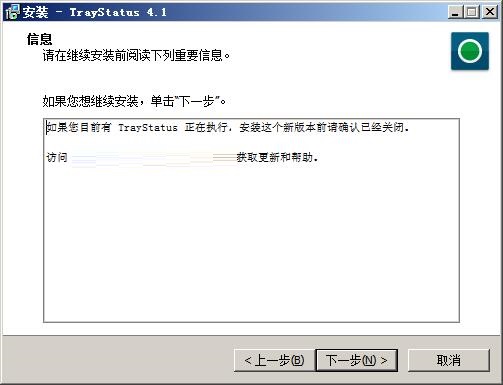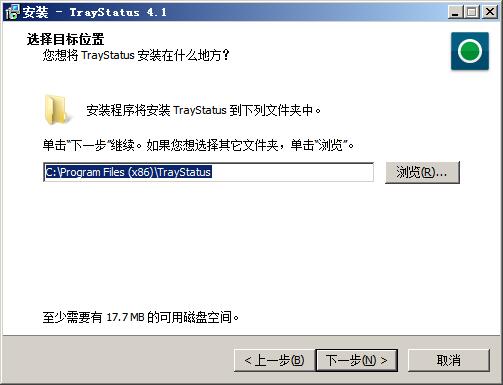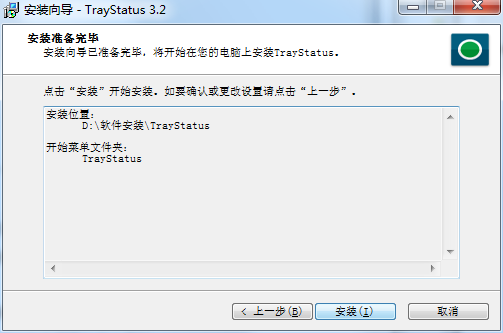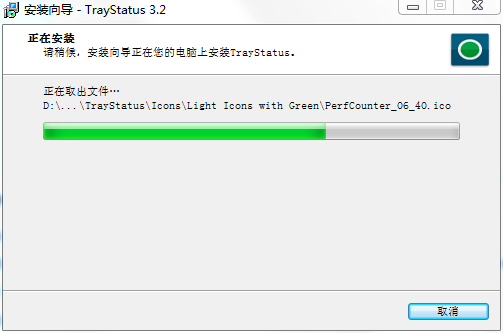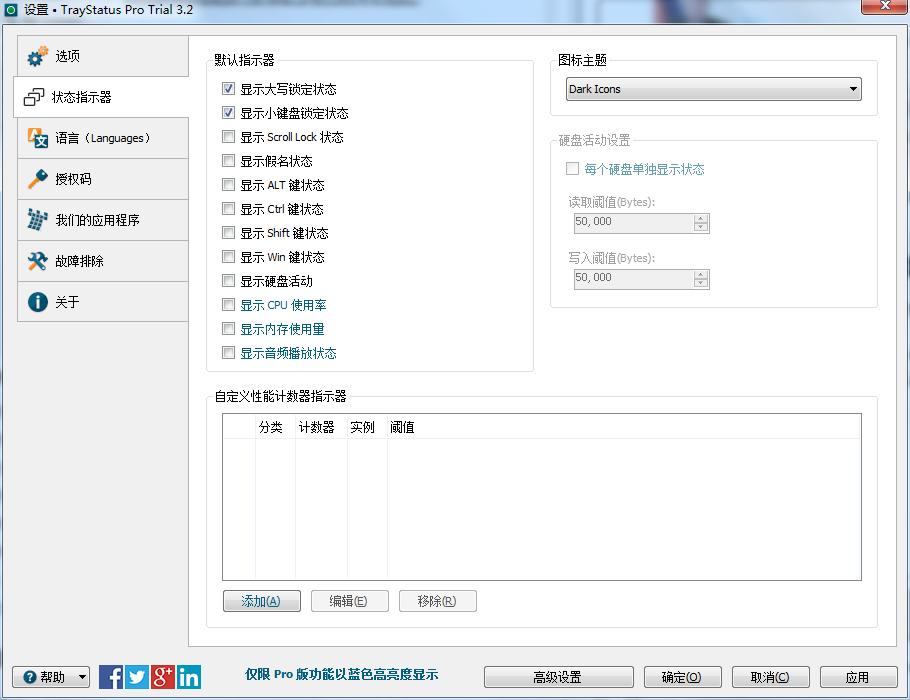TrayStatus电脑版是款适用于电脑系统所打造的系统状态栏增强工具。TrayStatus正式版不仅能在系统状态栏显示当前指示灯状态,还能显示硬盘的读写状态,变身为一个虚拟的键盘+硬盘指示灯。TrayStatus还可以实时显示系统的硬件使用状况,显示系统托盘中Caps Lock,Num Lock,Scroll Lock,Kana,Alt,Ctrl,Shift和Win键的状态。
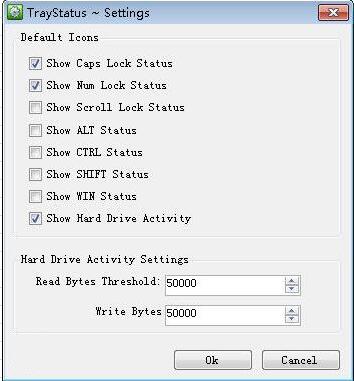
TrayStatus软件介绍
运行 TrayStatus后,会在系统托盘添加四个图标,分别是:
Num Lock 数字区锁定状态
Caps Lock 大小写状态
Scroll Lock 锁屏键状态
硬盘读写状态(精确到 0.1MB/s)
第一张截图显示大小写锁定键处于打开状态,此时输入的是大写字母。而下图则显示大小写锁定键和数字区锁定键同时打开的状态。
一般情况下,对于放在电脑桌伸缩区域的键盘来说,想查看键盘状态需要完全拉出键盘并低头查看。而使用 TrayStatus 则眼睛无需离开屏幕即可。
TrayStatus软件特色
显示关键状态
显示系统托盘中Caps Lock,Num Lock,Scroll Lock,Kana,Alt,Ctrl,Shift和Win键的状态。
绩效状况指标
显示CPU,内存或硬盘驱动器活动,或使用性能计数器监视磁盘队列长度,网络活动,IIS请求等内容。
通知
切换按键时播放声音或显示托盘通知。
切换键
双击状态指示器以切换该键的锁定状态。
图标主题
使用内置的浅色或深色图标主题,或创建自己的自定义图标主题以适合您的风格。
语言
TrayStatus被翻译成许多不同的语言以便于使用。
TrayStatus安装步骤
1、在华军软件园下载TrayStatus软件,然后解压到当前的文件夹中,这时点击其中的TrayStatusSetup-3.2c.exe应用程序。

2、选择安装的语言,选择中文

2、点击确定出现协议,选择我同意此协议,继续安装
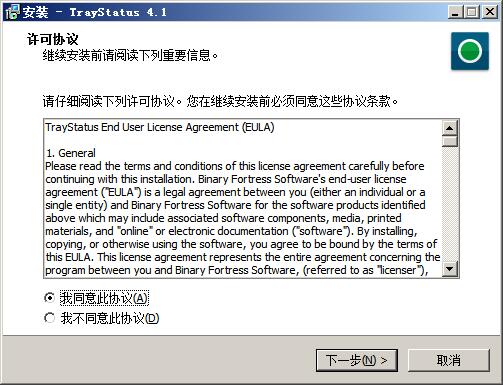
3、继续下一步出现安装提示
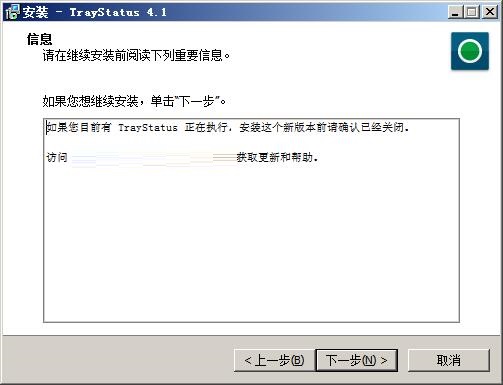
4、选择软件安装目录,默认为“C:Program Files (x86)TrayStatus”,华军小编建议用户们安装在D盘中。
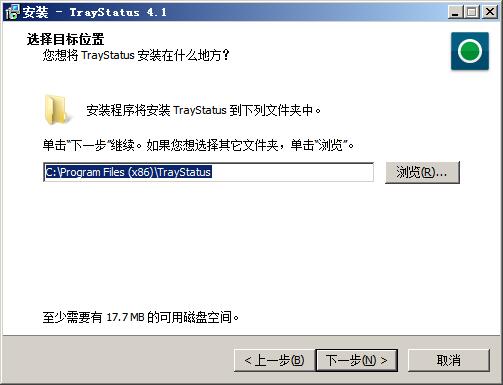
5、这时我们需要继续下一步

6、来到了安装界面,我们需要点击安装。
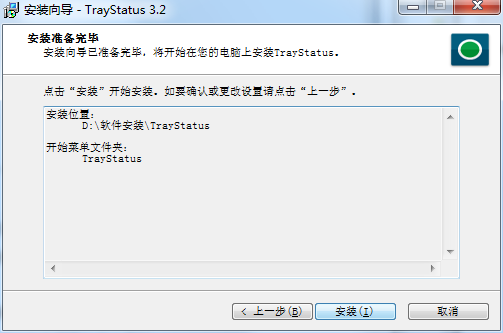
7、TrayStatus正在安装,用户们耐心等待一会即可。
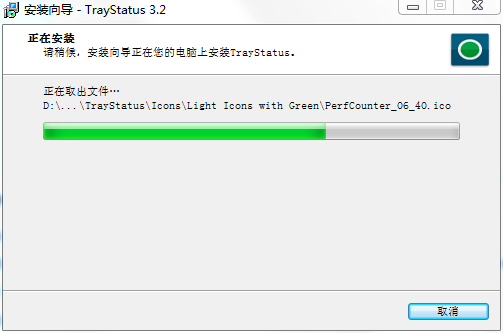
8、TrayStatus安装完成就可以直接打开使用了。
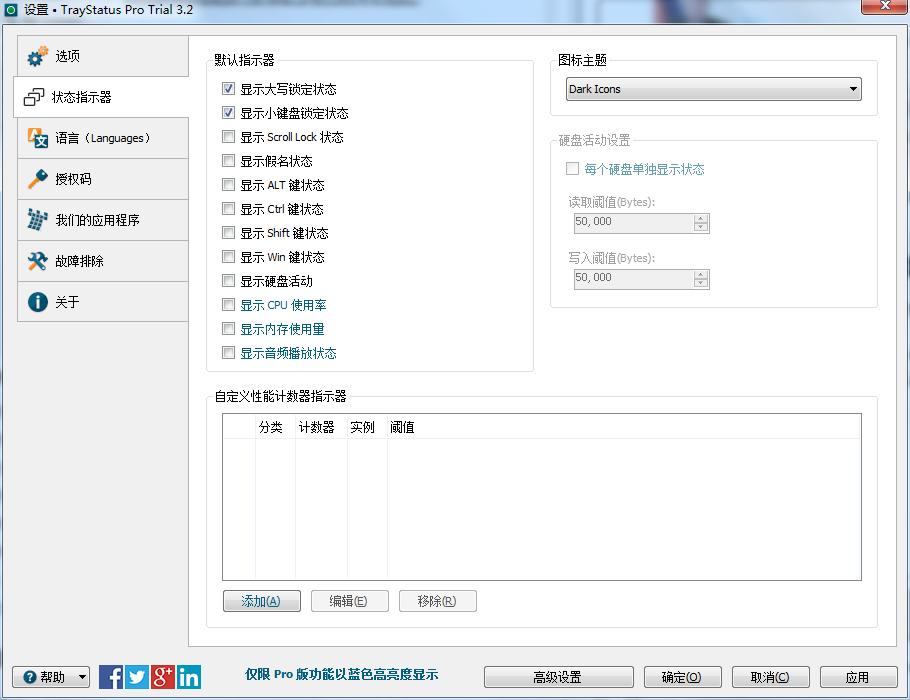
TrayStatus更新日志
1.将bug扫地出门进行到底
2.有史以来最稳定版本
华军小编推荐:
除了TrayStatus这样一款非常方便的,还有批量小管家、.NET、批量小管家等相关软件提供下载,有需要的小伙伴请点击下载使用。